Pripojil som svoj Smart TV k Wi-Fi, aby som mohol sledovať svoje obľúbené relácie na streamovacích službách, ako je Netflix.
Rád pozerám nové epizódy hneď, ako vyjdú, aby som sa vyhol spoilerom.
Chcel som stráviť víkend u mojich ľudí, ale nemali Smart TV, na ktorej by som mohol sledovať exkluzívne online relácie.
Mali však starší televízor, ktorý sa nepripojil k Wi-Fi. Musel som teda prísť na to, ako pripojiť neinteligentný televízor k Wi-Fi.
Poznal som najmodernejšie televízne technológie, ale musel som urobiť nejaký prieskum online, aby som na to prišiel.
Internet mal veľa užitočných článkov, a tak som zostavil tento komplexný článok pomocou všetkého, čo som sa naučil.
Na pripojenie neinteligentného televízora k sieti Wi-Fi použite streamovacie zariadenie, kábel HDMI, prehrávač Blu-Ray, hernú konzolu alebo dokonca zrkadlenie/premietanie z iného zariadenia.
Pripojte sa prostredníctvom streamovacích zariadení


Používanie streamovacieho zariadenia je najjednoduchší spôsob pripojenia k sieti Wi-Fi, pretože má zjavné výhody.
Je užívateľsky prívetivý. Okrem toho, že vášmu televízoru poskytuje prístup na internet, má tiež toľko vstavaných aplikácií, ako sú YouTube a Twitter. Ponúkaný obsah sa však líši od jedného streamovacieho zariadenia k druhému.
Na trhu sú dostupné rôzne streamovacie zariadenia. Presný spôsob pripojenia zariadenia k televízoru sa môže líšiť v závislosti od jeho druhu.
Všeobecný postup však zostáva rovnaký:
- Nájdite port HDMI na televízore a pripojte zariadenie k tomuto portu.
- Zapojte kábel USB do zariadenia a pripojte port USB k televízoru.
- Zapnite televízor a spárujte ho so vstupom vášho zariadenia.
- Stiahnite si ľubovoľnú aplikáciu, ktorá je potrebná.
- Ak chcete začať streamovať, prijmite všetky zmluvné podmienky.
Na trhu je k dispozícii množstvo streamovacích zariadení, ako sú Apple TV, Roku, Google Chromecast, Amazon Fire TV Stick atď.
Apple TV, hoci je drahá, funguje dobre, ak máte doma ekosystém Apple.
Roku ponúka rozsiahly bezplatný filmový kanál, ale nepodporuje všetky zariadenia na streamovanie.
Google Chromecast vám umožňuje zrkadliť telefón, tablet alebo prenosný počítač na televízore, ale do zariadenia si musíte stiahnuť aplikácie na streamovanie.
Amazon Fire TV Stick je lacný a ľahko sa používa, ale uprednostňuje obsah Amazonu.
Pripojte pomocou kábla HDMI


Ak nechcete minúť značnú sumu za streamovacie zariadenia, kábel HDMI vám bude fungovať dobre.
V súčasnosti sa takmer všetky notebooky, smartfóny a inteligentné televízory dodávajú s káblami a adaptérmi HDMI. Môžete ho teda priamo prepojiť s televízorom, ktorý nie je inteligentný.
Hoci káblové pripojenie môže byť niekedy nepohodlné, na príležitostné použitie bude fungovať úplne dobre.
Navyše vám umožňuje prezerať a zdieľať domáce videá/obrázky, pretože prakticky zrkadlí všetko na vašom zariadení.
Pozrime sa, ako pripojiť neinteligentný televízor k sieti Wi-Fi pomocou kábla HDMI:
- Vypnite notebook a televízor.
- Pripojte svoj laptop/PC k neinteligentnému televízoru pomocou kábla HDMI.
- Vyberte si niečo na pozeranie na svojom notebooku/PC
- Uistite sa, že váš laptop/PC má výstup videa a váš televízor má port HDMI.
- Vyberte možnosť vstupu na televízore, ktorý nie je inteligentný.
- Stlačte zdroj na televíznej konzole a vyberte vstup, ktorý zodpovedá portu vášho pluginu.
- Teraz budete môcť sledovať požadovaný film alebo obsah na televízore, ktorý nie je inteligentný.
Používajte prehrávače Blu-Ray


Blu-ray je digitálny formát na ukladanie optických diskov. Pôvodne boli navrhnuté tak, aby nahradili prehrávače DVD a používajú sa na účely ukladania údajov.
Okrem toho vám tiež umožňuje streamovať obsah z internetu. Okrem toho budete mať prístup k rôznym aplikáciám a stránkam sociálnych sietí.
V porovnaní so streamovacími zariadeniami ponúkajú lepšiu kvalitu obrazu a zvuku.
Na pripojenie blu-ray k televízoru potrebujete iba kábel HDMI. Po pripojení stlačte source a spojte vstup vášho TV so vstupom blu-ray. To je všetko; môžete ísť.
Použite hernú konzolu


Moderné herné konzoly aj konzoly staré už od roku 2003 sa dokážu pripojiť k internetu pomocou vstavanej Wi-Fi. Niektoré z populárnych herných konzol zahŕňajú PlayStation 4 a Xbox 360.
Neumožní vám prístup k mnohým aplikáciám, ale budete mať prístup k niektorým z populárnych aplikácií, ako je Netflix.
Navyše sa dá pripojiť rovnakým spôsobom ako blu-ray; všetko, čo potrebujete, je kábel HDMI.
Najprv pripojte kábel HDMI k televízoru a hernej konzole. Potom zosúlaďte možnosti vstupu na televízore s možnosťami hernej konzoly.
Zrkadlenie alebo Screencasting
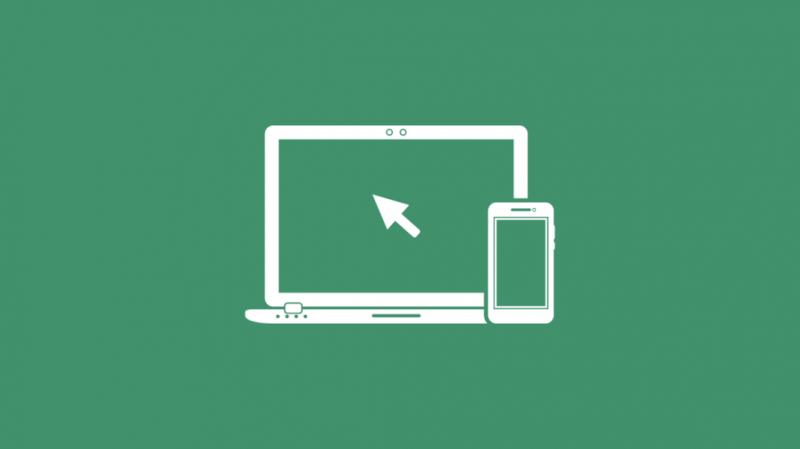
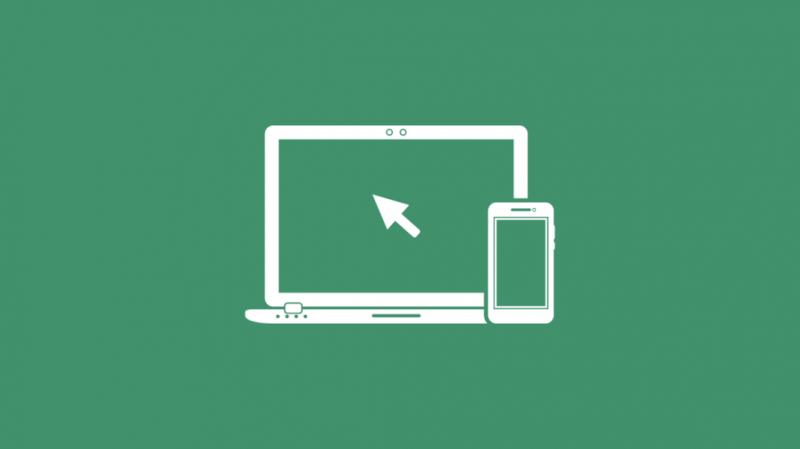
Zrkadlenie obrazovky alebo vysielanie obrazovky vám umožňuje zrkadliť váš telefón/počítač do televízora.
Aj keď obe majú rovnakú funkciu, casting a zrkadlenie sú odlišné.
Casting je v porovnaní so zrkadlením obmedzenejší. Ale celý proces zrkadlenia nie je taký náročný, ako by sa mohlo zdať.
Musíte sa uistiť, že na vašom televízore a mobilnom zariadení je k dispozícii možnosť zrkadlenia obrazovky.
Ak túto funkciu v telefóne nemáte, stiahnite si do telefónu aplikácie na zrkadlenie obrazovky a postupujte podľa pokynov aplikácie.
Vylepšite svoj neinteligentný televízor
Pri výbere streamovacieho zariadenia vyberte tie, ktoré najlepšie podporujú aplikácie, ktoré uprednostňujete.
Pri používaní kábla HDMI sa tiež uistite, že port HDMI je k dispozícii na vašom počítači aj televízore. Ak ho nemáte, vždy ho môžete získať.
Kúpa hernej konzoly nie je rozumnou možnosťou, pretože je veľmi drahá. Ak ho teda už vlastníte, môžete ho použiť na pripojenie k televízoru.
Navyše staršie modely blu-ray nemusia mať možnosť pripojenia na internet.
Ale modely vydané za posledných päť rokov ponúkajú vynikajúce streamingové kvality.
Okrem toho existuje niekoľko aplikácií ako ApowerMirror a LetsView, ktoré umožnia zrkadlenie obrazovky vo vašom telefóne.
Čítanie si môžete užiť aj vy:
- Najlepšie televízory so vstavaným Wi-Fi: Urobili sme prieskum
- Ako pripojiť televízor k sieti Wi-Fi bez diaľkového ovládača za pár sekúnd
- Ako previesť normálny televízor na inteligentný televízor
- Funguje Smart TV bez WiFi alebo internetu?
- Najlepšie webové prehliadače pre váš Smart TV
často kladené otázky
Ako pripojím svoj neinteligentný televízor k telefónu?
Môžete použiť kábel HDMI alebo aplikácie na zrkadlenie obrazovky.
Ako nainštalujem aplikácie do iného ako inteligentného televízora?
Aplikácie nemôžete inštalovať do iného ako inteligentného televízora. Môžete si však nainštalovať aplikácie na požadované streamovacie zariadenie/blu-ray/hernú konzolu/telefón a pristupovať k nim na televízore.
Dá sa zrkadlenie obrazovky vykonať na akomkoľvek televízore?
Nie, zrkadlenie obrazovky môžete vykonávať iba na televízoroch, ktoré túto možnosť podporujú. Zrkadlenie obrazovky pomocou kábla HDMI je však možné na každom televízore.
Ako zistím, či má môj televízor Wi-Fi?
Prejdite do časti nastavení televízora a zistite, či nájdete časť Sieťové pripojenia alebo Nastavenie Wi-Fi. Ak nie, potom nemá možnosť Wi-Fi.
